
- Pasul #1: Conectați routerul la computer
- Pasul #2: Descărcați actualizarea pentru router
- Pasul 3: Flashează routerul
- Pasul nr. 4: Configuram conexiunea la Internet
- Pasul nr. 5: Configurați accesul Wi-Fi
Pasul #1: Conectați routerul la computer
Înainte de a configura D-Link DIR-615, acesta trebuie mai întâi conectat la un computer. În acest caz, procedăm după cum urmează:
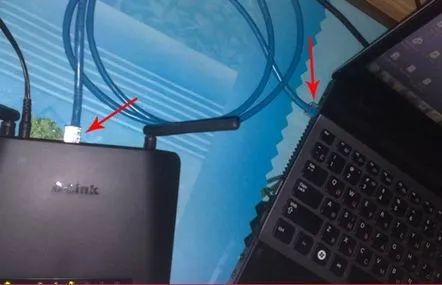
Rețineți că numele tuturor porturilor disponibile pentru conectare pe routerul D-Link dir615 sunt pre-semnate de furnizor, așa că nu ar trebui să existe dificultăți în alegerea celui necesar. Veți face față, luați în considerare că 50% din toată munca este în spatele dvs., așa că instalarea routerului este limitată la astfel de acțiuni.
Pasul #2: Descărcați actualizarea pentru router
După cum arată practica, majoritatea routerelor dlink dir615 au firmware vechi, de exemplu, versiunea 1.0.0. sau1.0.18. Între timp, actualizarea pentru routere versiunea 2.5.4 a fost disponibilă pentru descărcare pe site-ul oficial D-Link de mult timp. Ce dă? Asigură o funcționare mai stabilă a routerului, facilitează accesul la setările acestuia și oferă, de asemenea, posibilitatea de a stabili o conexiune la televizor prin Internet. De acord, să renunți la un asemenea avantaj, știind că este absolut gratuit, este extrem de dificil.
Ce facem? Pentru început, să luăm routerul nostru în mână și să vedem ce versiune și ce versiune l-au furnizat furnizorii. Există puține opțiuni: poate fi fie K1, fie K2. În cazul nostru, de exemplu, D-Link DIR-615 revizuirea K1 a fost cumpărat:
Ce facem mai departe? Mergem pe site-ul web oficial D-Link, selectăm versiunea corespunzătoare și o descărcam pe computer. Pe exemplul lui K1, acest proces arată astfel:
După ce fișierul de instalare pentru dlink dir615 este descărcat, treceți la configurarea ulterioară a routerului.
Pasul 3: Flashează routerul
Deci, pentru a flash-ul routerului, deschideți orice browser instalat pe computer și introduceți valoarea 192.168.0.1 în bara de adrese. Ca urmare, ar trebui să apară o fereastră D-Link, unde vi se va cere să introduceți un nume de utilizator (login) și o parolă de acces. Rețineți că în ansamblul ruterului standard, acestea corespund cuvântului admin:
După aceea, faceți clic pe fila „Configurare manuală” din fereastra care apare, apoi găsiți și selectați elementul „Actualizare software” din secțiunea „Sistem”. Ca rezultat, sistemul ar trebui să ofere descărcarea fișierului de actualizare. Ce facem? Apăsați butonul „Alegeți un fișier” și descărcați fișierul de instalare pentru D-Link DIR-615 descărcat de pe site-ul oficial:
La final, software-ul pentru routerdlink DIR-615 se va actualiza și se va deschide o nouă interfață. În el, vom continua configurarea routerului.
Pasul nr. 4: Configuram conexiunea la Internet
Rețineți că puteți configura manual și semi-automat conexiunea routerului la Internet. Pentru a accesa funcționalitatea completă în acest caz, trebuie să utilizați a doua opțiune. Cum procedăm? Mai întâi, găsiți și selectați fila „Setări avansate” din interfața de context, apoi WAN în secțiunea „Rețea”:
După aceea, apăsați butonul „Adăugați” în noua fereastră și creați o nouă conexiune. Pentru a face acest lucru, adăugați tipul de conexiune (pentru majoritatea furnizorilor PPPoE), autentificarea, parola, adresa MAC, MTU și alți parametri în formular:
Rețineți că toate aceste date pot fi obținute din contractul încheiat cu furnizorul de internet sau din serviciul de asistență oferit utilizatorilor.
În principiu, după ce datele sunt introduse și salvate, setările vor intra imediat în vigoare. În acest caz, pentru a verifica funcționarea routerului, puteți încerca imediat să conectați computerul la Internet. Dacă totul este făcut corect, nu ar trebui să existe probleme cu conexiunea. În caz contrar, trebuie să reintroduceți interfața D-Link și să verificați parametrii de conexiune WAN introduși pentru conformitatea lor cu acordul de utilizare.
Pasul nr. 5: Configurați accesul Wi-Fi
Pentru a putea conecta dispozitivele la Internet prin Wi-Fi în viitor, este necesar să faceți setări adecvate în funcționarea routerului. Ce facem in acest caz? Revenim la interfața de utilizator D-Link, selectăm elementul „Setări generale” din secțiunea Wi-Fi, apoi „activează wireless...”:
Acum mergem la secțiunea „Setări de bază” din meniul Wi-Fi și intrăm vizavi de elementNume SSID pentru rețeaua noastră. În special, va fi afișat de fiecare dată când trebuie să ne conectăm la un punct de acces wifi. Ultima atingere - faceți clic pe butonul „Modificați” cu mouse-ul:
Ce facem mai departe? Configuram parametrii de securitate. În acest caz, procedăm după cum urmează:
În principiu, aceasta completează setările Wi-Fi de pe router. Rămâne doar să verificați dacă conexiunea este făcută corect. Cum să o facă? Conectați-vă la wifi orice dispozitiv care acceptă această funcție.
Aparent, aceasta completează instalarea și depanarea modelului de router D-Link DIR-615. După cum puteți vedea, procesul în sine este banal, nu există capcane. Totuși, dacă mai aveți dificultăți, scrieți, vom fi bucuroși să vă ajutăm să le rezolvați!
